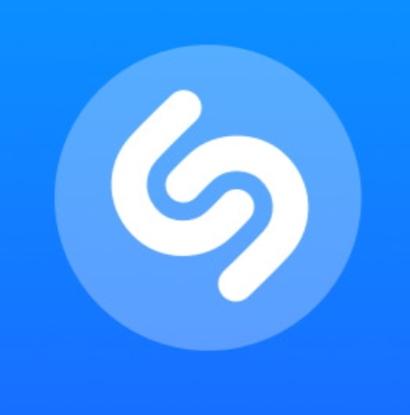iPhone, iPad, Apple Watch veya Mac’te Shazam’ı nasıl kullanırım
iPhone, iPad, Apple Watch veya Mac’te Shazam’ı nasıl kullanırım
iPhone, iPad, Apple Watch veya Mac’te Shazam’ı kullanma
Shazam’ı kullanarak radyoda, bir mağazada veya başka herhangi bir yerde çalan parçaları belirleyebilirsiniz. Shazam belirlediğiniz parçaları kaydeder ve siz de bu parçaları önizleyerek yeni şarkılar keşfedebilirsiniz.
Shazam, parçaları belirlemek için, dinlediğiniz parçayı Shazam kütüphanesindeki milyonlarca parçadan biriyle eşleştirmek üzere benzersiz bir dijital parmak izi oluşturur.
Parçaları Shazam uygulamasıyla belirleme
Parçaları belirlemek için iPhone ve iPad’de Shazam ile birlikte Denetim Merkezi’ndeki Müzik Tanıma’yı, Apple Watch ve Mac’te Shazam’ı, Apple aygıtlarınızda Siri’yi kullanabilir ve daha fazlasını yapabilirsiniz.
iPhone veya iPad’de Shazam uygulamasını kullanma
Aygıtınızda Shazam uygulamasını açın.
Bulunduğunuz yerde çalan parçayı belirlemek için Shazam düğmesine dokunun.
Belirlediğiniz parçaları Shazam uygulamasındaki Müziğim bölümünde bulabilirsiniz. Belirlediğiniz parçalar ayrıca iCloud’a yedeklenir.
Bir parçayı belirledikten sonra önizlemesini dinlemek için bir Shazam’ın yanındaki oynat düğmesine dokunun. Apple Music aboneliğiniz varsa Shazam’da parçaların tamamını dinleyebilirsiniz. Ayrıca Shazam’ı uygulamanın desteklediği diğer müzik yayını servislerine de bağlayabilirsiniz.
O anda internete bağlı olmasanız bile uygulama, aygıtınız tekrar internete bağlandığında Shazam veritabanındaki parçalarla eşleştirmek üzere benzersiz bir dijital parmak izi oluşturur. Bir parça belirlenemezse bekleyen Shazamlarınızdan kaldırılır.
iPhone veya iPad’de parçaları Denetim Merkezi’nden belirleme
iPhone veya iPad’deki Müzik Tanıma ile parçaları doğrudan Denetim Merkezi’nden belirleyebilirsiniz. Müzik Tanıma’yı Denetim Merkezi’ne eklemek için Ayarlar > Denetim Merkezi’ne gidin ve Müzik Tanıma’nın yanındaki Ekle düğmesine dokunun.*
Parçaları belirlemek için Denetim Merkezi’ni açın ve Shazam düğmesine dokunun. Shazam, kulaklık kullansanız bile aygıtınızda çalan parçaları belirleyebilir.
Belirlediğiniz parçaları bulmak için Denetim Merkezi’ndeki Shazam düğmesini basılı tutarak Geçmiş Görünümünüzü açın. Shazam’da açmak için bir parçaya dokunun.
Denetim Merkezi’ndeki Müzik Tanıma’yı Shazam uygulamasıyla eşzamanladıysanız belirlediğiniz parçalar Shazam uygulamasındaki Müziğim bölümünde görünür ve iCloud’a da yedeklenir.
Not:iOS veya iPadOS 14.2 ya da sonraki bir sürümü gereklidir.
Otomatik Shazam’ı kullanma
Shazam’ın bulunduğunuz yerde çalan parçaları otomatik olarak belirlemesini sağlamak için Shazam düğmesini basılı tutun. Otomatik Shazam açıkken, siz başka uygulamaya geçseniz bile Shazam dinlediğiniz parçaları Shazam veritabanındaki parçalarla eşleştirmeye devam eder. Shazam, duyduğu parçaları kaydetmez veya depolamaz.
Otomatik Shazam’ı kapatmak için Shazam düğmesine dokunun veya düğmeyi tıklayın.
Shazam’ı iPhone veya iPad’de açtığınızda uygulamanın otomatik olarak dinlemeye başlamasını sağlamak için ana Shazam ekranından yukarı kaydırarak Müziğim’i açın, Ayarlar düğmesine dokunun ve “Başlangıçta Shazam” seçeneğini açın.
Otomatik Shazam ile belirlenen parçaları tarihe göre gruplanmış olarak Müziğim’de bulabilirsiniz.
Çalan müzikleri belirlemenin diğer yolları
iPhone, iPad, Apple Watch, HomePod veya Mac’te “Hey Siri” deyin ve parçanın ne olduğunu sorun.
iPhone veya iPad’de, müzikleri belirlemek için Bugün Görüntüsü’ne Shazam araç takımını ekleyin.
Shazam’ı Apple Watch’unuzda kullanın.
Müzikleri Mac’inizin menü çubuğundan belirlemek için Mac App Store’dan Mac için Shazam’ı indirin.
Shazam eylemini kullanarak Kestirmelerinize müzik tanımayı ekleyin.
Önceki Shazamları bulma
iPhone veya iPad’inizde önceki Shazamları bulmak için ana Shazam ekranında yukarı kaydırarak Müziğim’e erişin. Bir Shazamı silmek bu Shazamın yanındaki Daha Fazlası düğmesine, ardından “Müziğim’den Kaldır” seçeneğine dokunun.
Mac’te, son Shazamlar Shazam düğmesinin altında görüntülenir.
Apple Watch’ta, son Shazamlar Shazam düğmesinin altında görüntülenir ve eşlenen iPhone’da Müziğim’e kaydedilir.
iPhone veya iPad’inizde Shazamlarınızı iCloud’a yedekleme
Shazam uygulamasını iPhone veya iPad’inize ilk kez yüklediğinizde, Shazamlarınız otomatik olarak iCloud’a yedeklenir. Aygıtınızda Apple Kimliğinizle giriş yaptığınızdan ve Shazam için iCloud’u açtığınızdan emin olun.
Shazamlarınızı yedeklediğinizde aygıtınıza bir şey olsa dahi onları kaybetmezsiniz. Shazamlarınıza aynı Apple Kimliği ile giriş yaparak diğer aygıtlar üzerinden de erişebilirsiniz.
Shazamlarınızı iCloud’a yedeklememeyi seçerseniz Shazamlarınız aygıtınıza kaydedilir. Aygıtınızı fabrika ayarlarına geri yüklemediğiniz veya yeni bir aygıt almadığınız sürece, Shazamlarınızı dilediğiniz zaman iCloud’a yedekleyebilirsiniz.
Denetim Merkezi’ndeki Müzik Tanıma’yı Shazam uygulamasıyla eşzamanlama
Aygıtınızda iCloud ayarlarından Müzik Tanıma ve Shazam’ı etkinleştirdiğinizde parça geçmişiniz Shazam uygulaması ve Denetim Merkezi üzerinde eşzamanlanır. Çoğu durumda, eşzamanlama otomatik olarak gerçekleşir. Bu özellik çalışmıyorsa aşağıdakileri yapın:
Shazam’ı son sürüme güncellediğinizden emin olun.
Apple Kimliğiniz için iki faktörlü kimlik doğrulamayı ayarladığınızdan emin olun.
Ayarlar > adınız bölümüne gidin.
iCloud’a dokunun.
Müzik Tanıma’yı açın.
Shazam’ı açın.
Shazam’ı Denetim Merkezi’nden iCloud ile eşzamanladığınızda Shazamlarınıza artık shazam.com’daki hesabınızdan erişemezsiniz. Shazam artık verilerinizi depolamadığı için Shazam verilerinizin bir kopyasını Shazam.com’dan alamazsınız.
Shazamladığınız parçaları satın alma
Shazamladığınız parçaları iTunes Store’dan satın alabilirsiniz.
Shazam’da, Shazamladığınız parçanın yanındaki Daha Fazla düğmesine ve ardından iTunes’dan satın al’a dokunun.
iTunes Store’da, parçayı satın almak için yanındaki fiyata dokunun.
Satın alma işlemini tamamlamak için Apple Kimliğiniz ve parolanızla giriş yapın. Yardıma mı ihtiyacınız var?
Satın aldığınız müzikleri bulmak için Müzik uygulamasını açıp Arşiv sekmesine dokunun.
Çevrimdışı dinlemek üzere müzik indirmek için İndir düğmesine dokunun.
iTunes’dan satın al düğmesi görünmüyorsa bile parçayı satın almanız mümkün olabilir. Kontrol etmek için iTunes Store’u ziyaret edin.
iPhone veya iPad’de Shazam için mikrofon ayarlarını değiştirme
Shazam’ın dinlediğiniz müziği duyabilmesi için aygıtınızın mikrofonuna erişmesi gerekir. iPhone veya iPad’de Ayarlar’ı açın, yüklü uygulamalara gidip Shazam’a dokunun ve Mikrofon’u açın. Mikrofon seçeneğini görmüyorsanız Gizlilik ayarlarında sınırlamaları açmış olabilirsiniz.